Exness के साथ खाता कैसे बनाएं और पंजीकरण कैसे करें
यह मार्गदर्शिका आपको खाता बनाने और Exness के साथ पंजीकरण करने की चरण-दर-चरण प्रक्रिया बताएगी, यह सुनिश्चित करते हुए कि आप आत्मविश्वास के साथ अपनी ट्रेडिंग यात्रा शुरू कर सकते हैं।
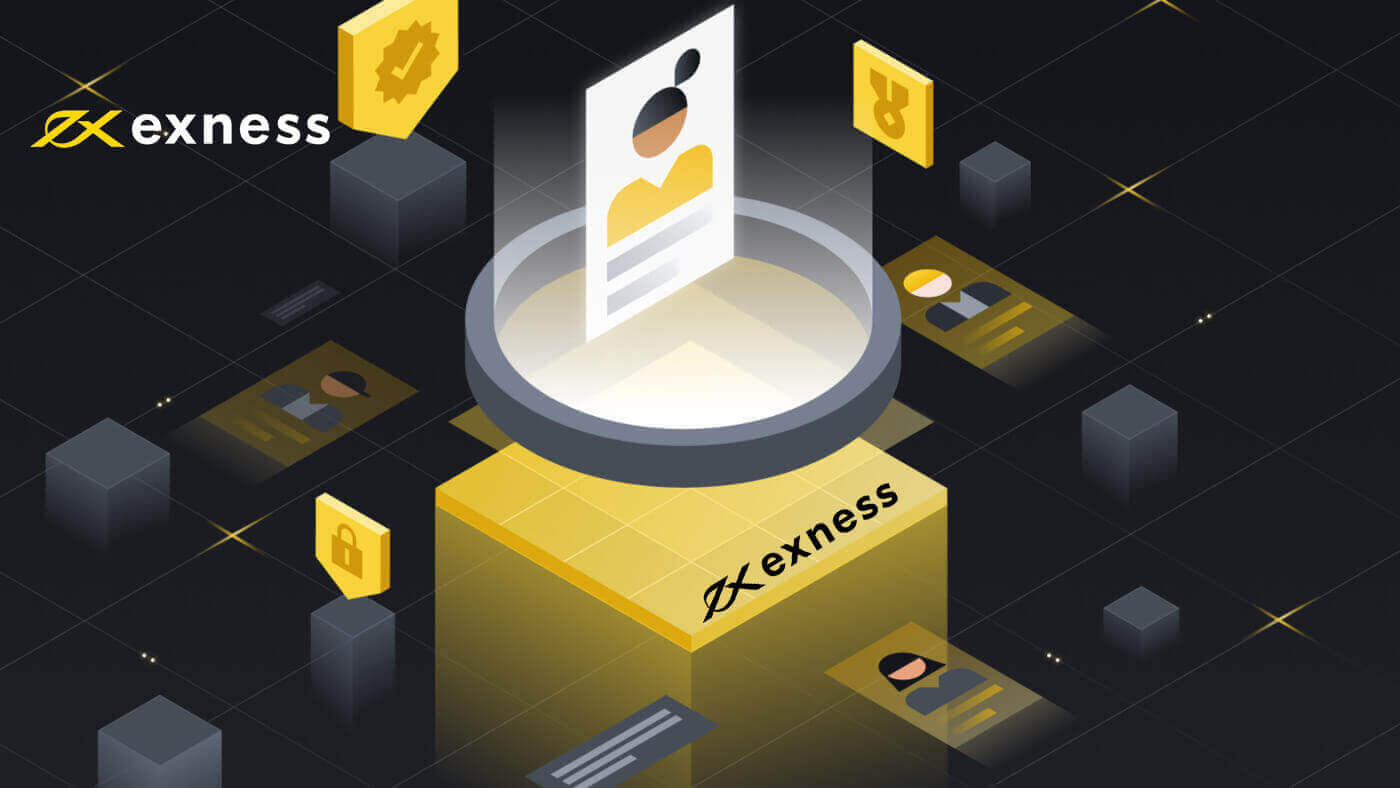
Exness खाता कैसे बनाएं [वेब]
खाता कैसे बनाएं
1. Exness के ऊपरी दाएँ कोने वाले पेज पर "खाता खोलें" पर क्लिक करके 30 सेकंड में ही पंजीकरण किया जा सकता है और साइन-अप फ़ॉर्म वाला पेज दिखाई देगा।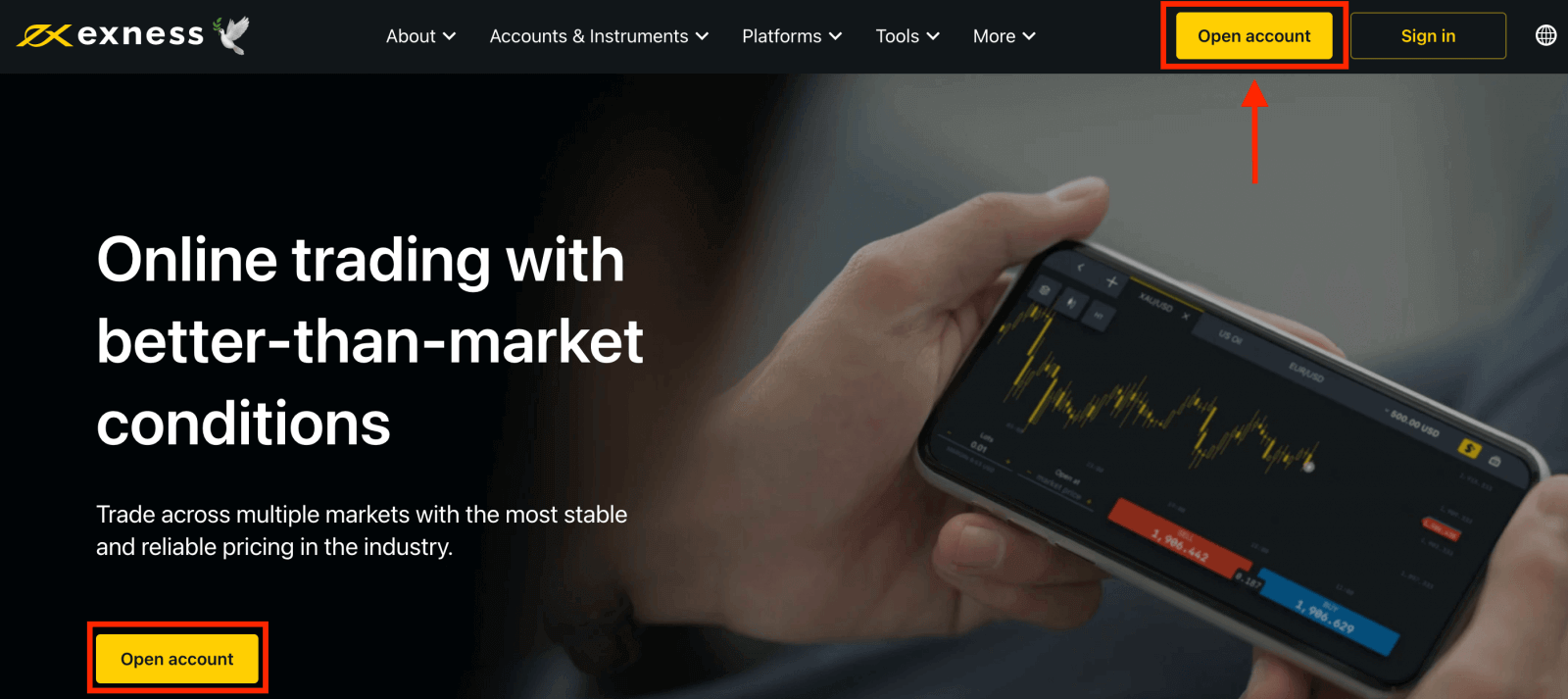
2. Exness पंजीकरण की सभी जानकारी भरें:
- अपने निवास का देश चुनें ; इसे बदला नहीं जा सकता और यह तय करेगा कि आपके लिए कौन सी भुगतान सेवाएं उपलब्ध हैं।
- अपना ईमेल पता दर्ज करें ।
- दिखाए गए दिशानिर्देशों का पालन करते हुए अपने Exness खाते के लिए पासवर्ड बनाएं ।
- भागीदार कोड (वैकल्पिक) दर्ज करें , जो आपके Exness खाते को Exness भागीदारी कार्यक्रम में भागीदार से लिंक करेगा ।
- नोट : अमान्य भागीदार कोड की स्थिति में, यह प्रविष्टि फ़ील्ड साफ़ कर दी जाएगी ताकि आप पुनः प्रयास कर सकें।
- यदि यह आप पर लागू होता है तो यह दर्शाने वाले बॉक्स पर निशान लगाएं कि आप अमेरिका के नागरिक या निवासी नहीं हैं।
- एक बार सभी आवश्यक जानकारी प्रदान करने के बाद जारी रखें पर क्लिक करें ।
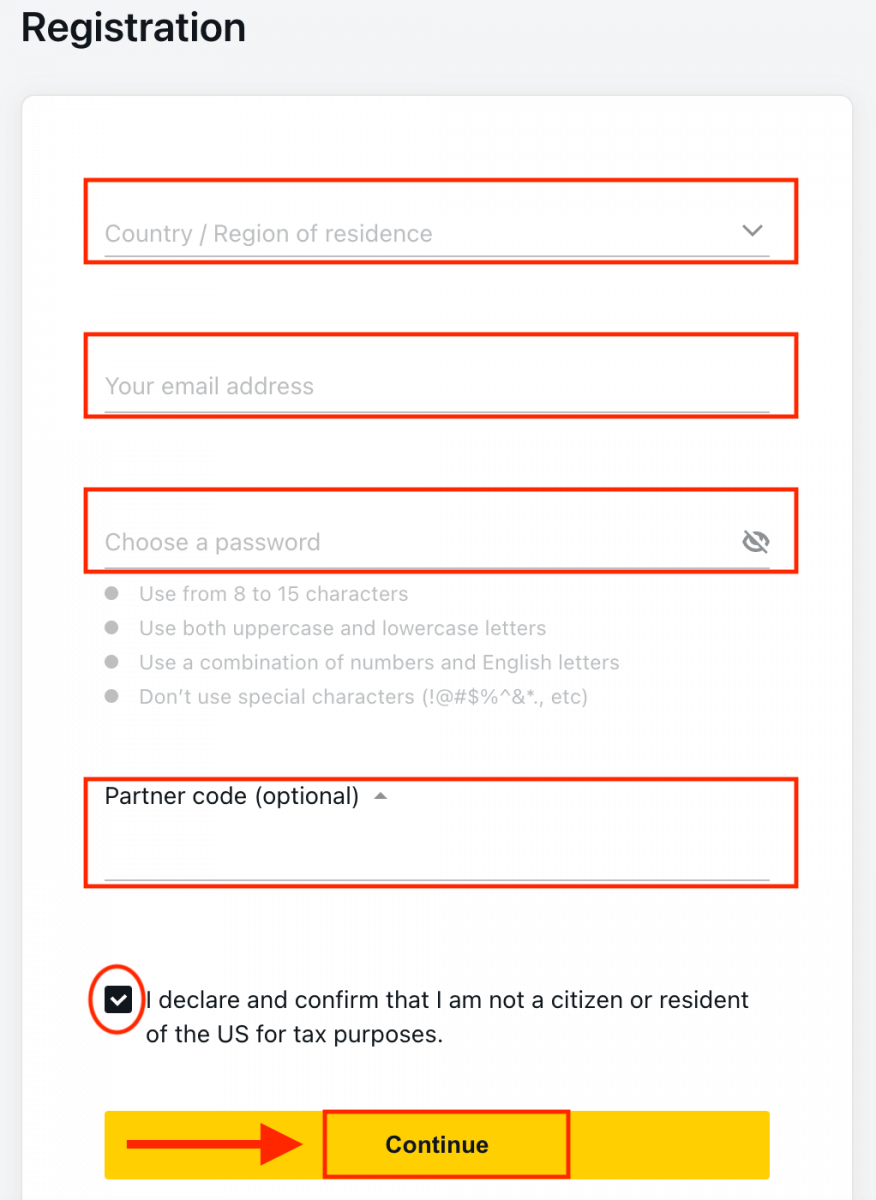
3. बधाई हो, आपने सफलतापूर्वक एक नया Exness खाता पंजीकृत कर लिया है और आपको Exness टर्मिनल पर ले जाया जाएगा। डेमो खाते के साथ व्यापार करने के लिए " डेमो खाता
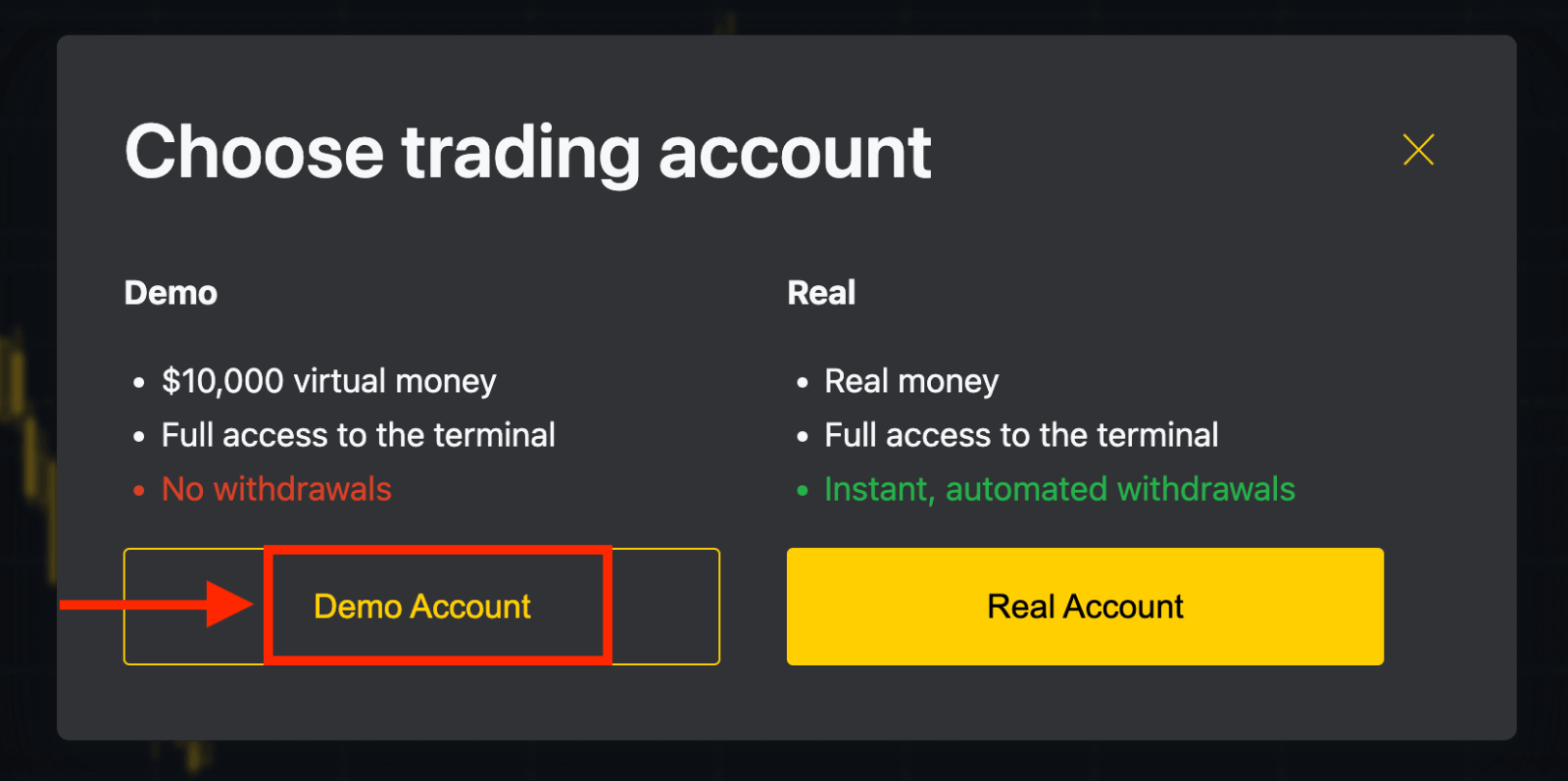
" बटन पर क्लिक करें । हमारे प्लेटफ़ॉर्म से परिचित होने के लिए डेमो खाता चुनकर Exness पर अपने ट्रेडिंग कौशल का अभ्यास करें और सुधार करें। डेमो खाते में $10,000 आपको जितना चाहें उतना मुफ़्त अभ्यास करने की अनुमति देता है। या वास्तविक खाते के साथ तुरंत व्यापार करना शुरू करें। वास्तविक खाते के साथ व्यापार करने के लिए " वास्तविक खाता " पीले बटन पर
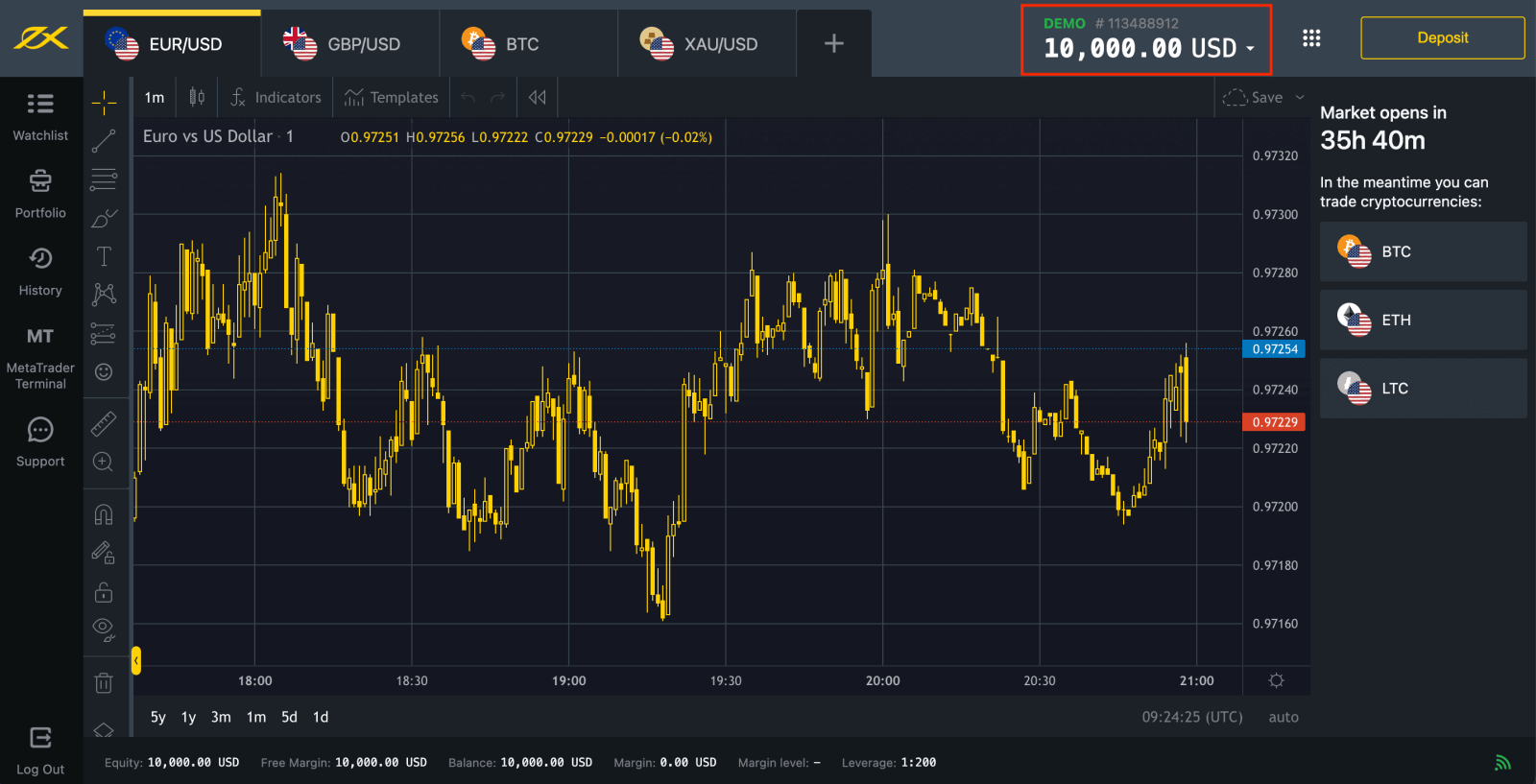
क्लिक करें । अधिक ट्रेडिंग खाते खोलने के लिए व्यक्तिगत क्षेत्र पर जाएँ ।
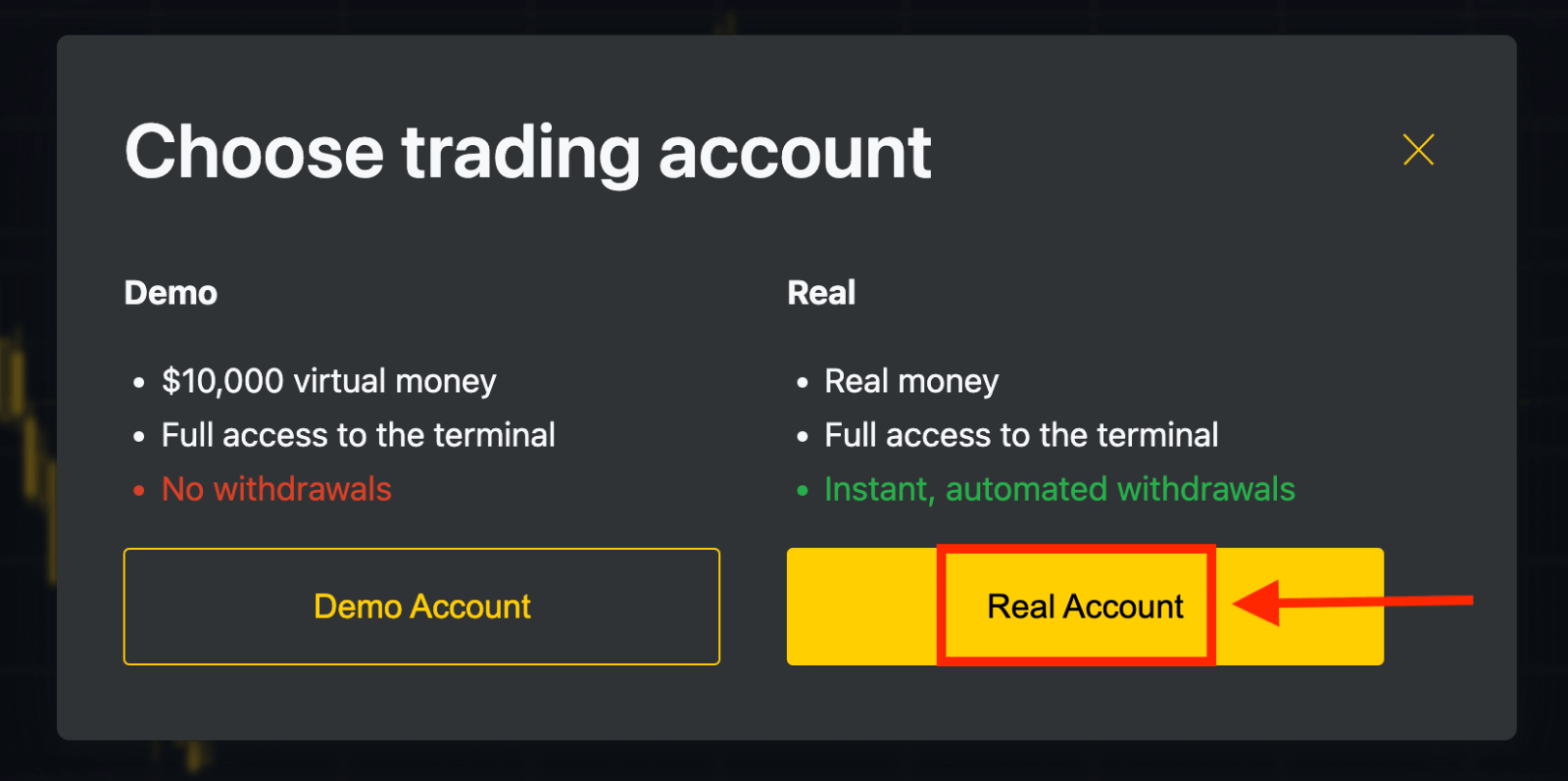
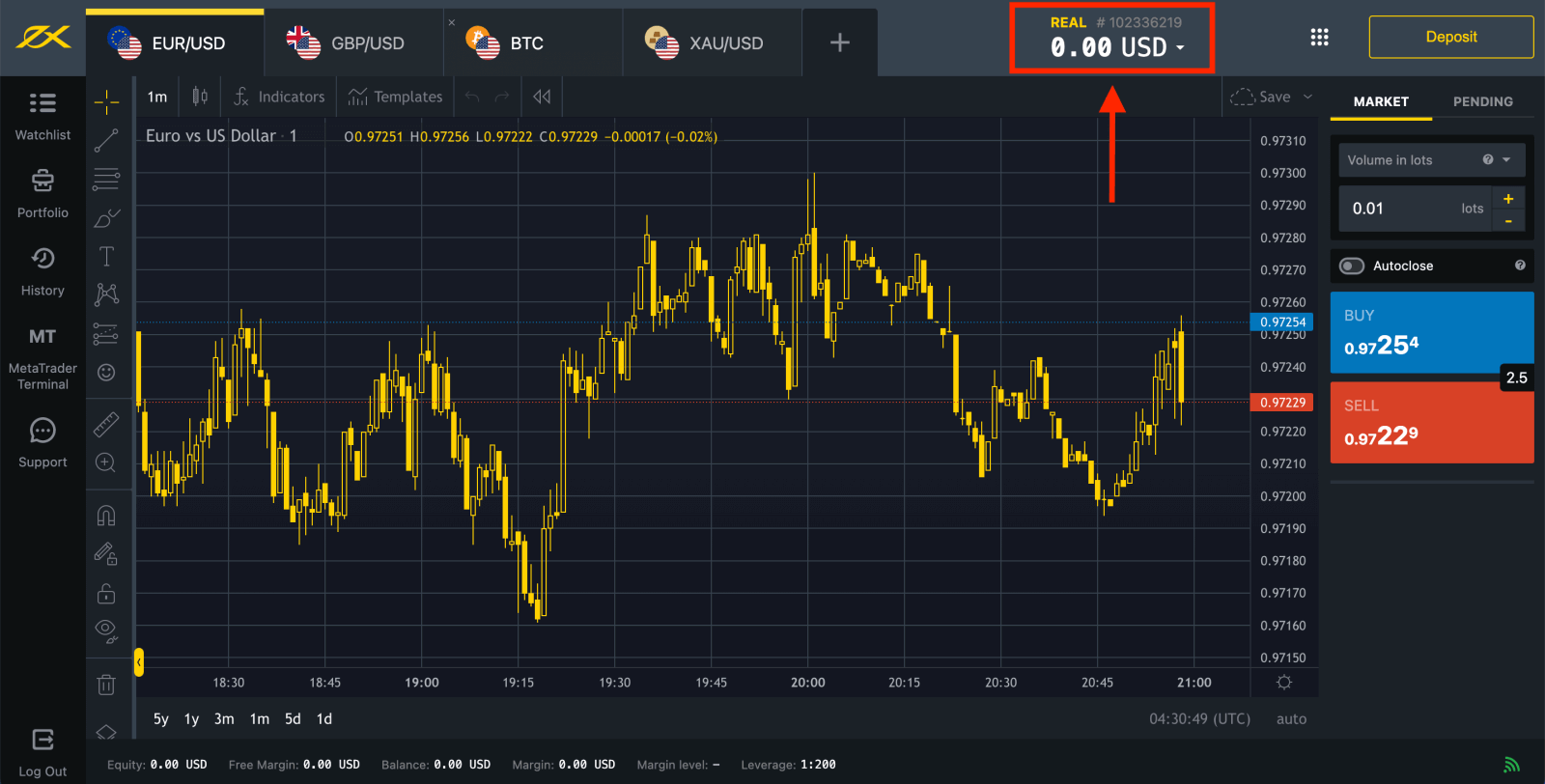
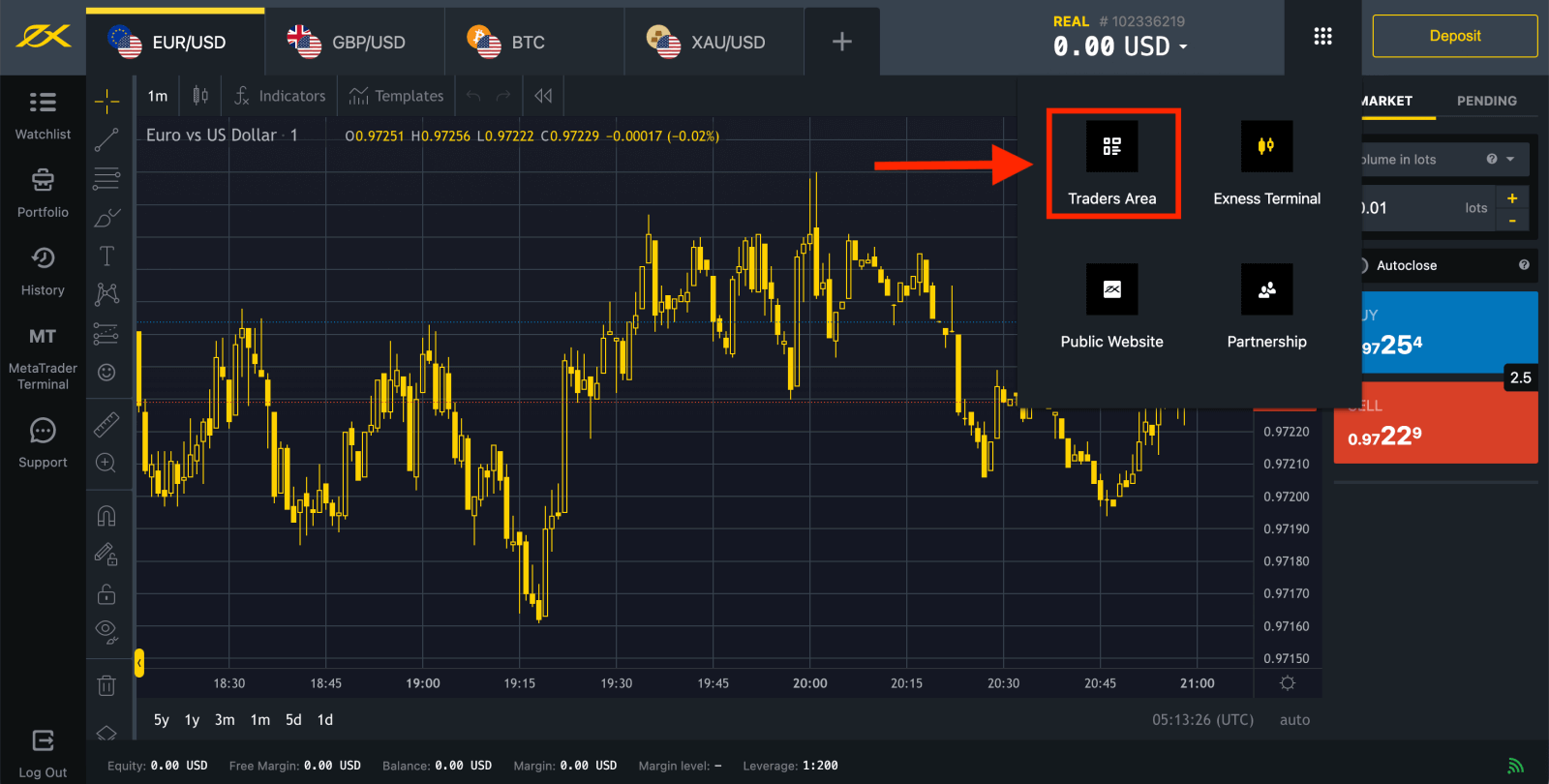
डिफ़ॉल्ट रूप से, आपके नए व्यक्तिगत क्षेत्र में एक वास्तविक ट्रेडिंग खाता और एक डेमो ट्रेडिंग खाता (दोनों MT5 के लिए) बनाए जाते हैं; लेकिन नए ट्रेडिंग खाते खोलना संभव है। 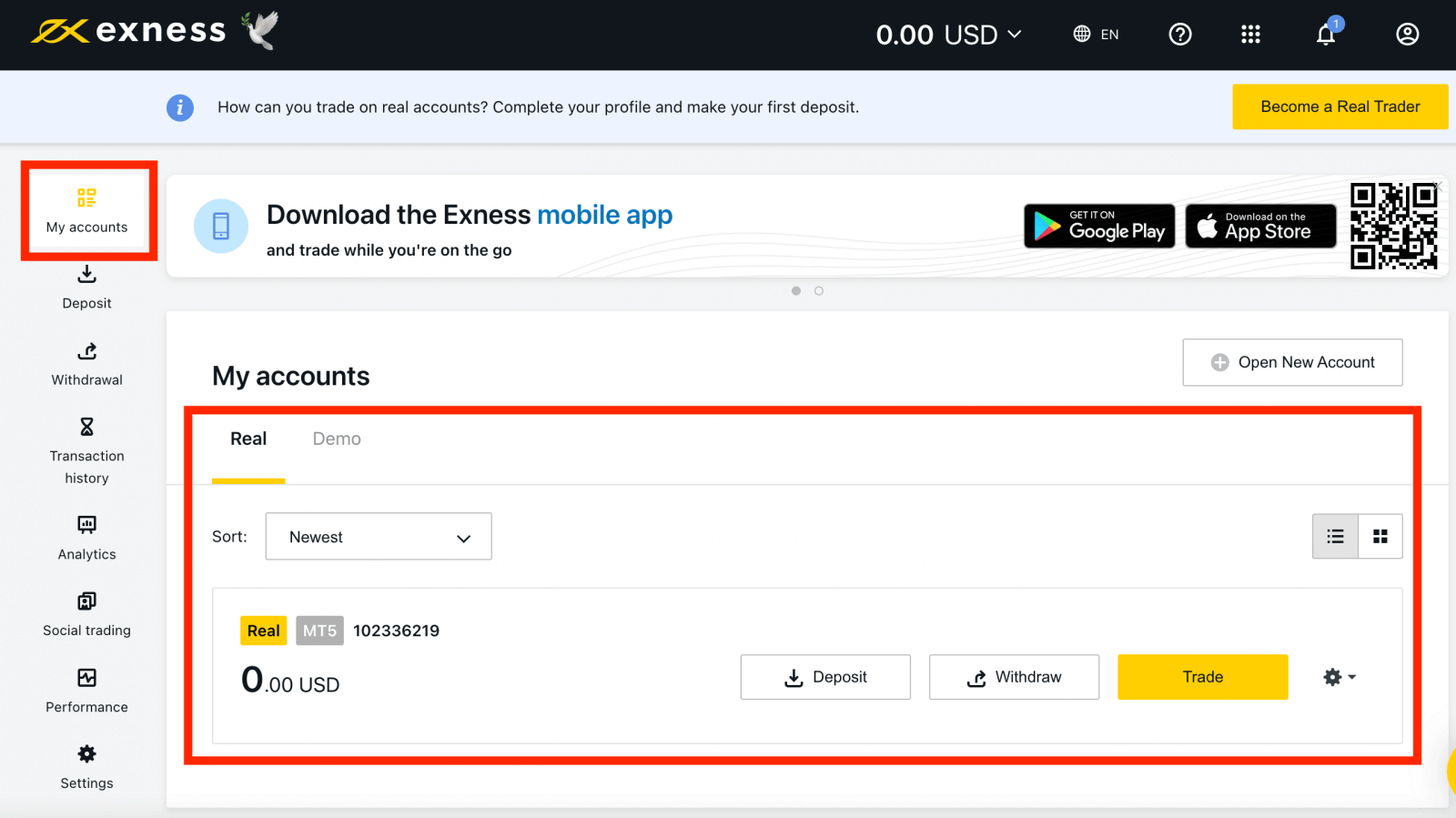
Exness के साथ पंजीकरण किसी भी समय किया जा सकता है, यहाँ तक कि अभी भी!
एक बार पंजीकरण करने के बाद, यह सलाह दी जाती है कि आप अपने Exness खाते को पूरी तरह से सत्यापित करें ताकि पूरी तरह से सत्यापित व्यक्तिगत क्षेत्रों में उपलब्ध हर सुविधा तक पहुंच प्राप्त हो सके।
नया ट्रेडिंग खाता कैसे खोलें
यहाँ बताया गया है कि कैसे:
1. अपने नए व्यक्तिगत क्षेत्र से, 'मेरे खाते' क्षेत्र में नया खाता खोलें पर क्लिक करें । 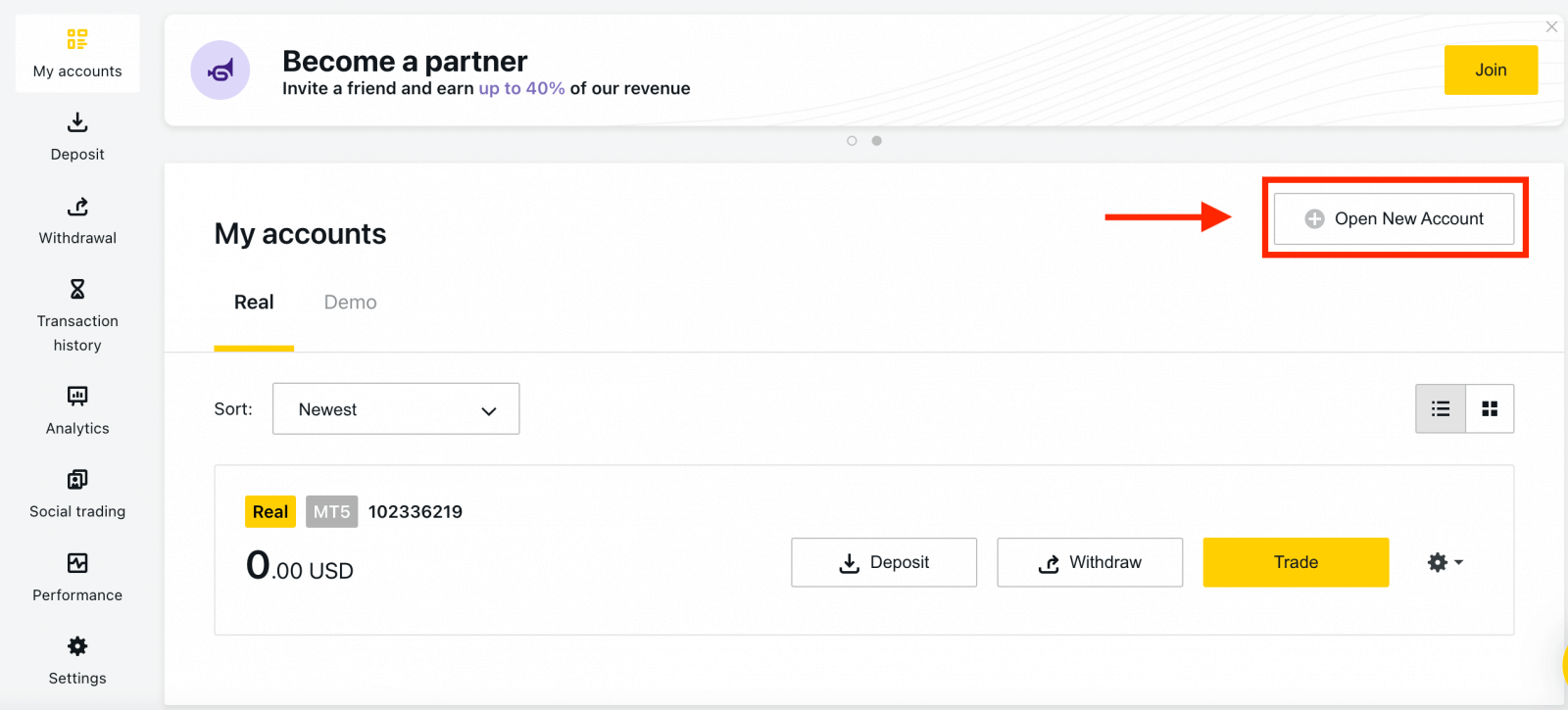
2. उपलब्ध ट्रेडिंग खाता प्रकारों में से चुनें, और चुनें कि आप वास्तविक या डेमो खाता पसंद करते हैं। 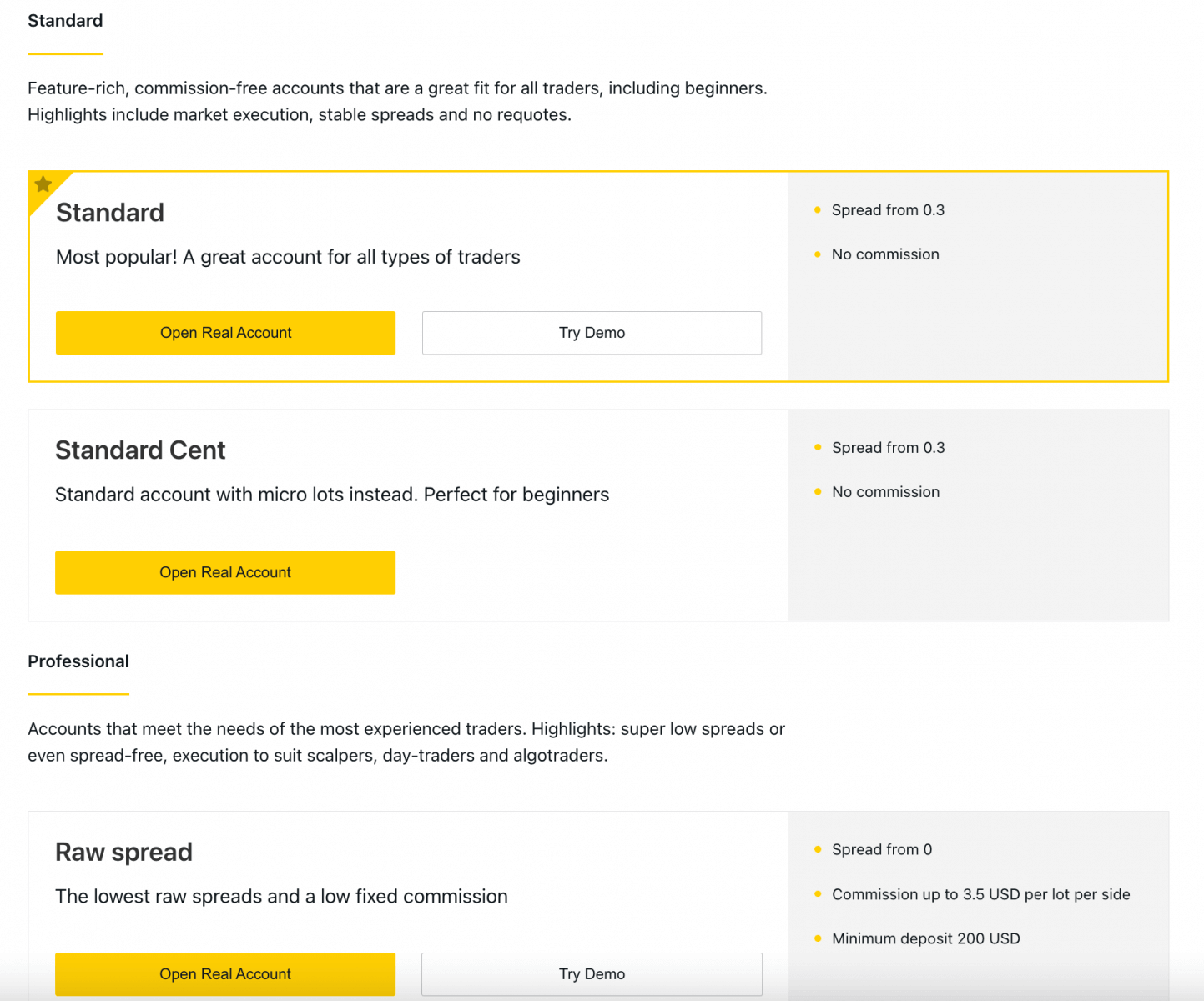
3. अगली स्क्रीन निम्नलिखित सेटिंग्स प्रस्तुत करती है:
- रियल या डेमो खाता चुनने का एक और मौका ।
- MT4 और MT5 ट्रेडिंग टर्मिनलों के बीच चयन ।
- अपना अधिकतम उत्तोलन निर्धारित करें.
- अपने खाते की मुद्रा चुनें (ध्यान दें कि एक बार सेट हो जाने के बाद इसे इस ट्रेडिंग खाते के लिए बदला नहीं जा सकता)।
- इस ट्रेडिंग खाते के लिए एक उपनाम बनाएं ।
- ट्रेडिंग खाते का पासवर्ड सेट करें.
- जब आप अपनी सेटिंग्स से संतुष्ट हो जाएं तो Create an Account पर क्लिक करें ।
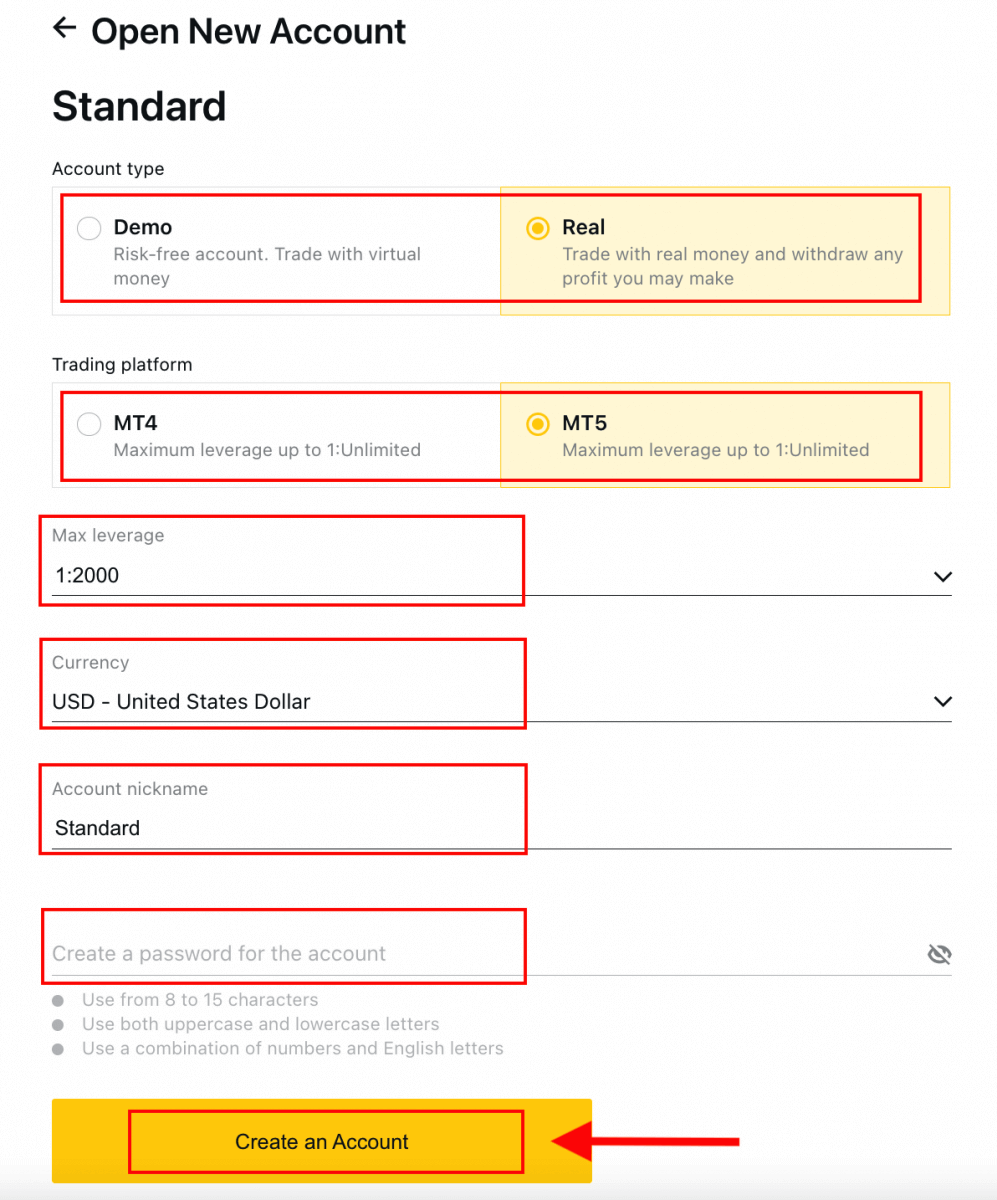
4. आपका नया ट्रेडिंग खाता 'मेरे खाते' टैब में दिखाई देगा। 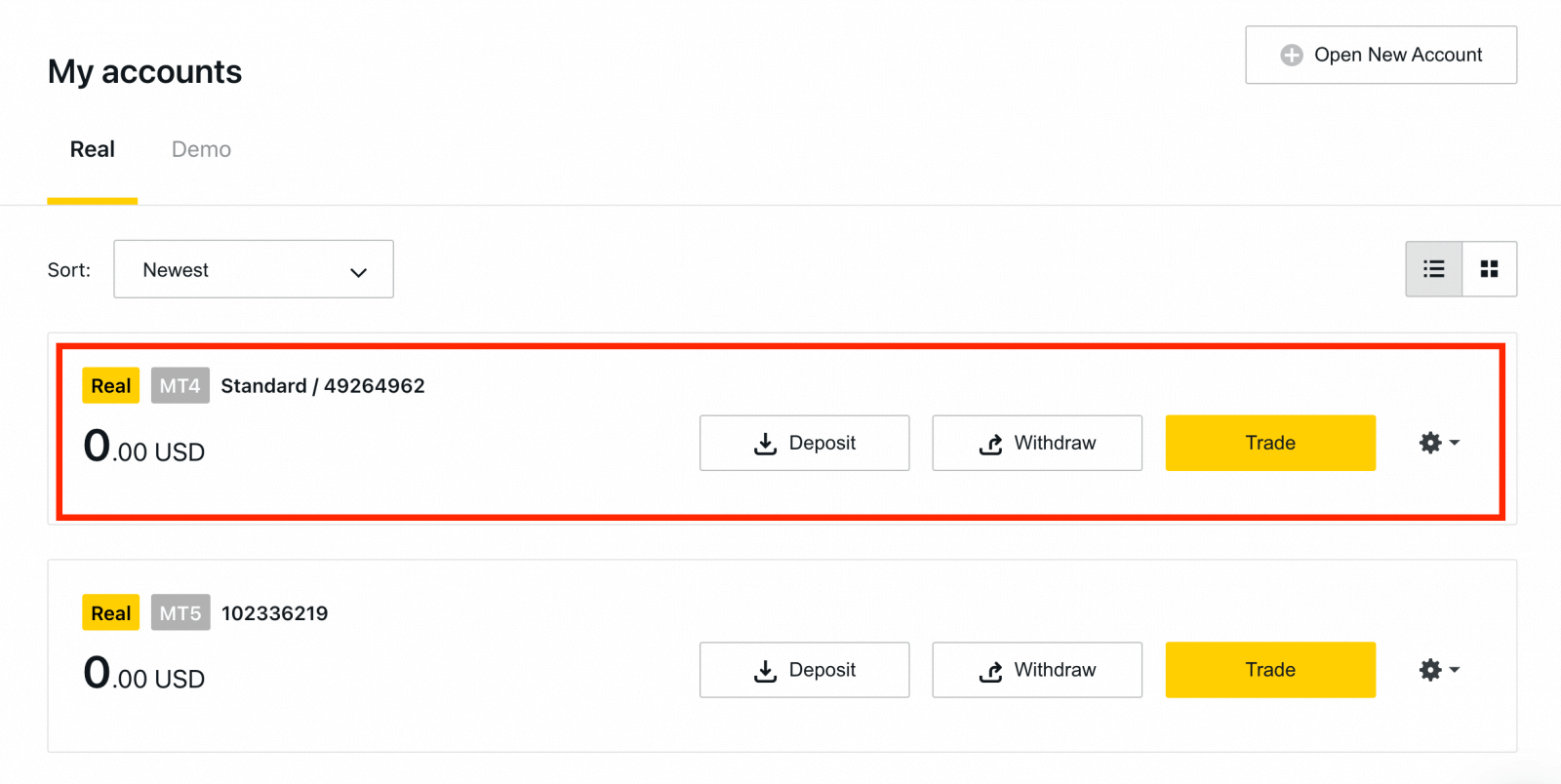
बधाई हो, आपने एक नया ट्रेडिंग खाता खोल लिया है।
Exness में जमा कैसे करें
Exness खाता कैसे बनाएं [ऐप]
खाता सेट अप करें और बनाएं
रजिस्ट्रेशन काफी सरल प्रक्रिया है। 1. ऐप स्टोर या Google Playसे Exness Trader डाउनलोड करें । 2. Exness Trader इंस्टॉल और लोड करें। 3. रजिस्टर चुनें । 4. सूची से अपने निवास का देश चुनने के लिए देश/क्षेत्र बदलें पर टैप करें, फिर जारी रखें पर टैप करें । 5. अपना ईमेल पता दर्ज करें और जारी रखें पर टैप करें । 6. आवश्यकताओं को पूरा करने वाला पासवर्ड बनाएं। जारी रखें पर टैप करें । 7. अपना फ़ोन नंबर प्रदान करें और मुझे एक कोड भेजें पर टैप करें । 8. अपने फ़ोन नंबर पर भेजा गया 6 अंकों का सत्यापन कोड दर्ज करें, फिर जारी रखें पर टैप करें । यदि समय समाप्त हो जाता है तो आप मुझे एक कोड फिर से भेजें पर टैप कर सकते हैं। 9. एक 6 अंकों का पासकोड बनाएं और फिर पुष्टि करने के लिए इसे फिर से दर्ज करें। यह वैकल्पिक नहीं है 11. जमा स्क्रीन प्रस्तुत की जाएगी, लेकिन आप ऐप के मुख्य क्षेत्र में वापस जाने के लिए वापस टैप कर सकते हैं।
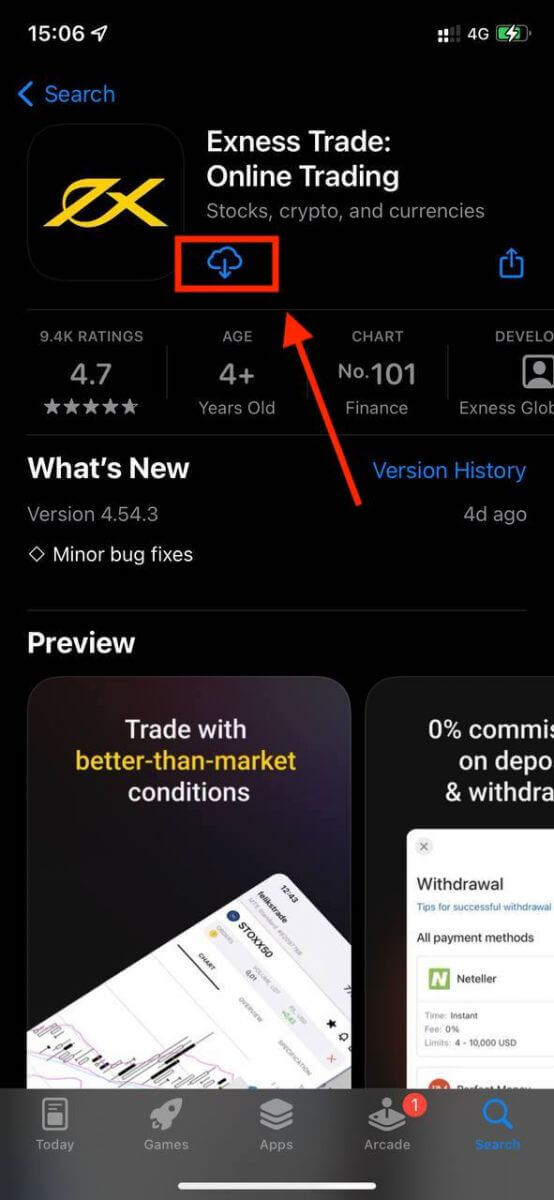
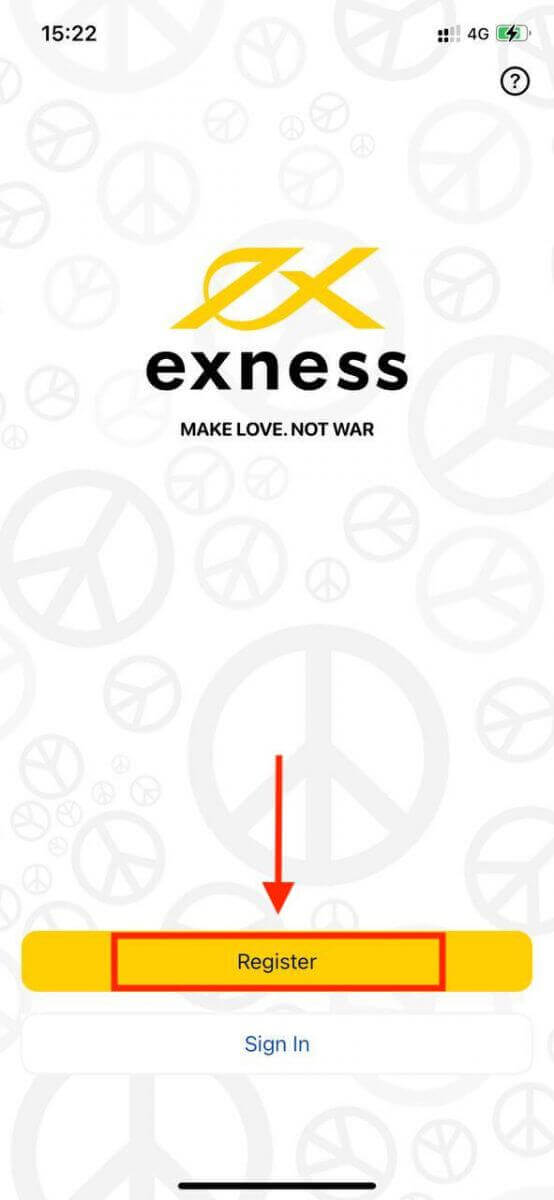
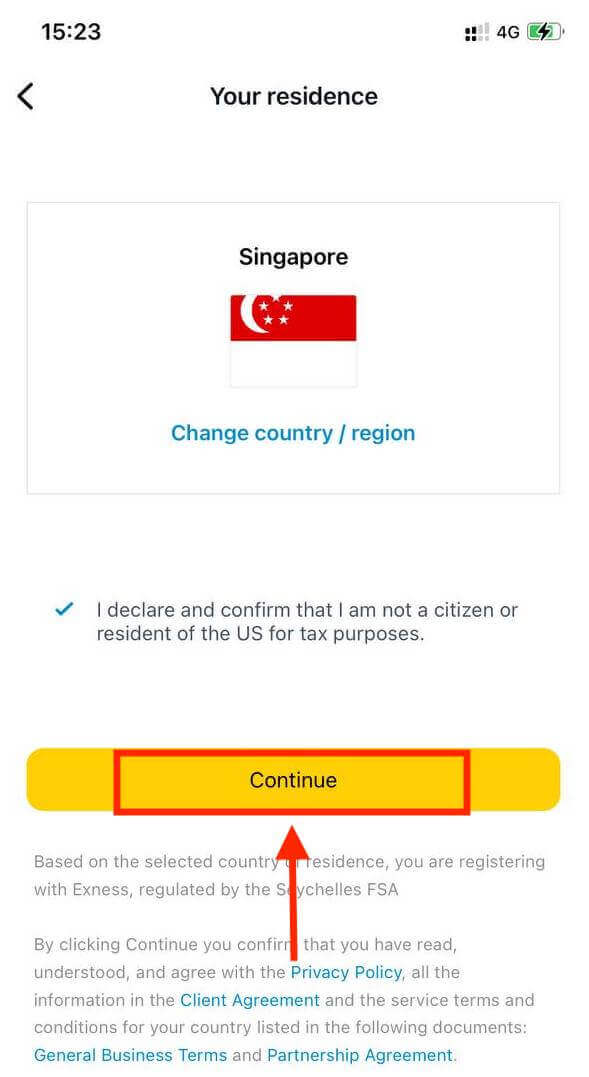
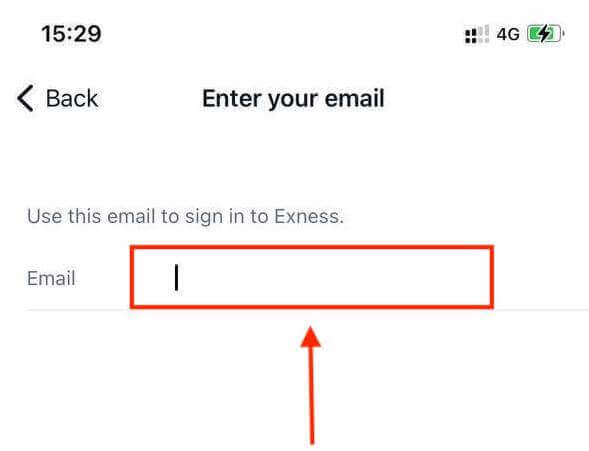
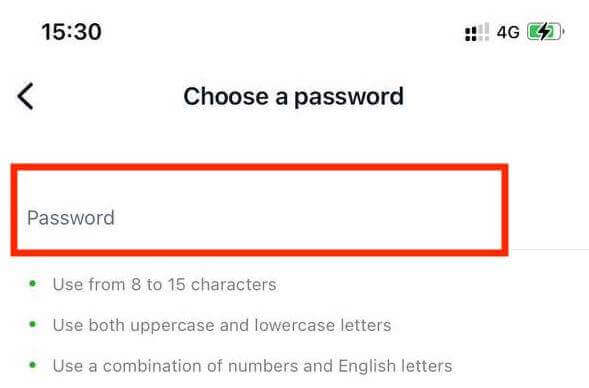
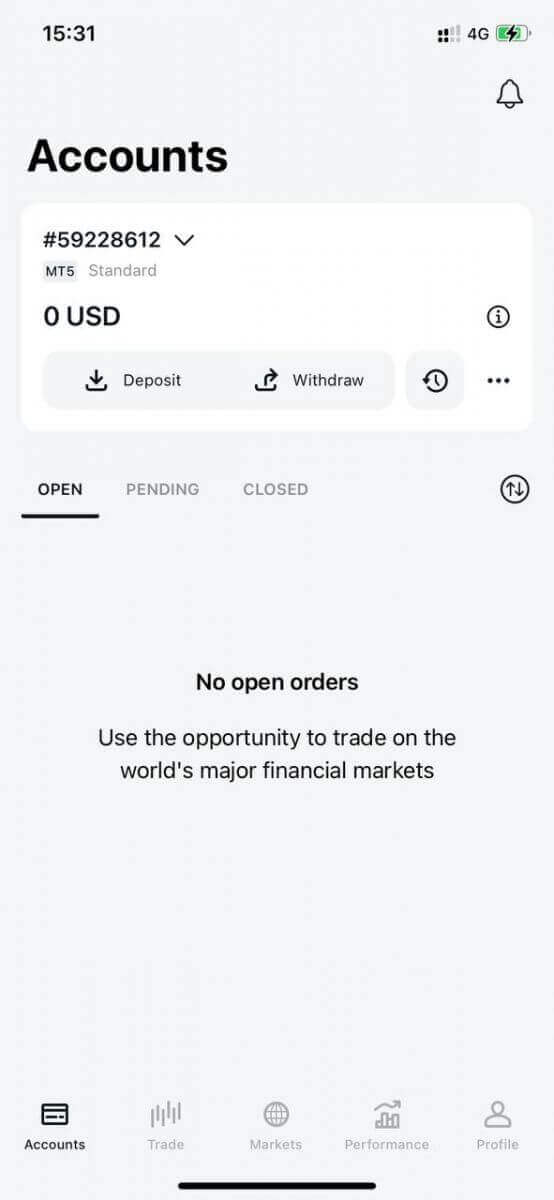
बधाई हो, Exness Trader सेट हो गया है और उपयोग के लिए तैयार है।
पंजीकरण के बाद, आपके लिए ट्रेडिंग का अभ्यास करने के लिए एक डेमो खाता बनाया जाता है (USD 10 000 वर्चुअल फंड के साथ)।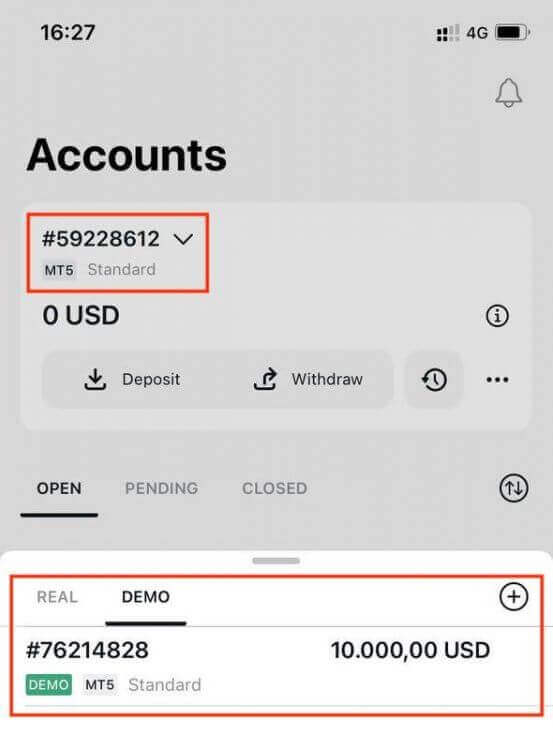
पंजीकरण के समय डेमो खाते के साथ-साथ आपके लिए एक वास्तविक खाता भी बनाया जाता है।
नया ट्रेडिंग खाता कैसे खोलें
एक बार जब आप अपना व्यक्तिगत क्षेत्र पंजीकृत कर लेते हैं, तो ट्रेडिंग खाता बनाना वास्तव में सरल होता है। आइए हम आपको Exness Trader ऐप पर खाता बनाने का तरीका बताते हैं। 1. अपनी मुख्य स्क्रीन पर अपने अकाउंट टैब पर ड्रॉपडाउन मेनू पर टैप करें।
2. दाईं ओर प्लस चिह्न पर क्लिक करें और नया वास्तविक खाता या नया डेमो खाता चुनें । 3. MetaTrader 5 और MetaTrader 4 फ़ील्ड
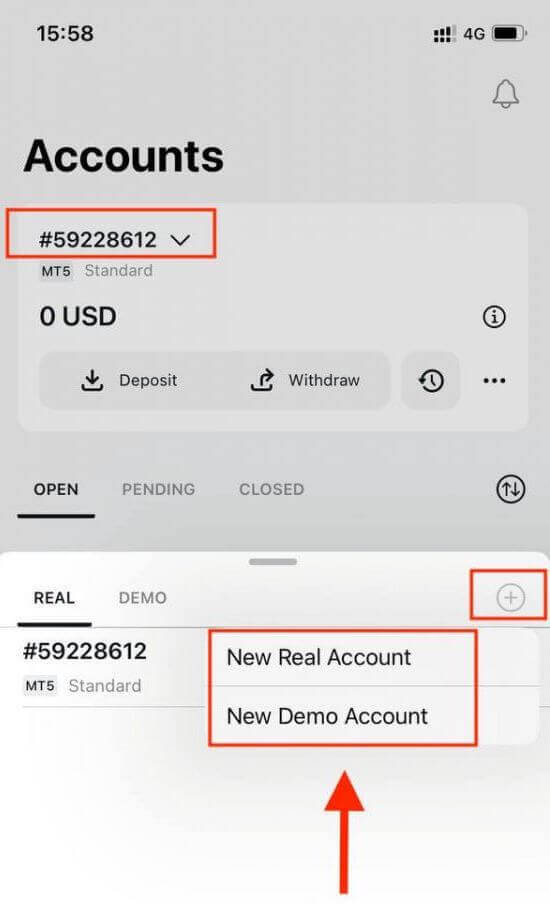
के अंतर्गत अपना पसंदीदा खाता प्रकार चुनें । 4. खाते की मुद्रा , उत्तोलन सेट करें और खाते का उपनाम दर्ज करें। जारी रखें पर टैप करें । 5. प्रदर्शित आवश्यकताओं के अनुसार ट्रेडिंग पासवर्ड सेट करें। आपने सफलतापूर्वक एक ट्रेडिंग खाता बना लिया है। धनराशि जमा करने के लिए भुगतान विधि चुनने के लिए जमा करें पर टैप करें और फिर ट्रेड पर टैप करें। आपका नया ट्रेडिंग खाता नीचे दिखाई देगा।
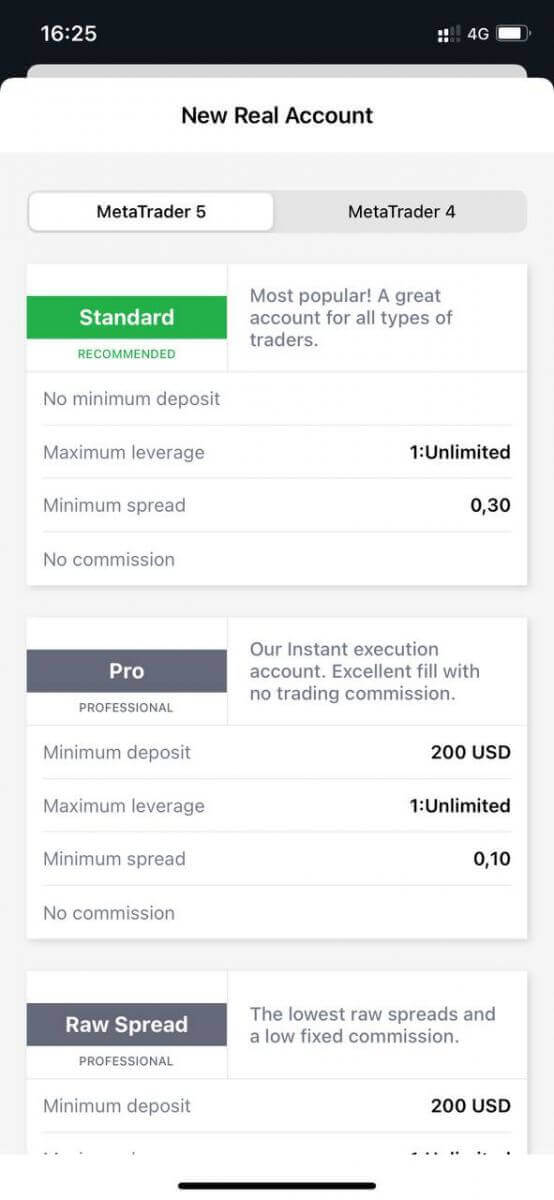
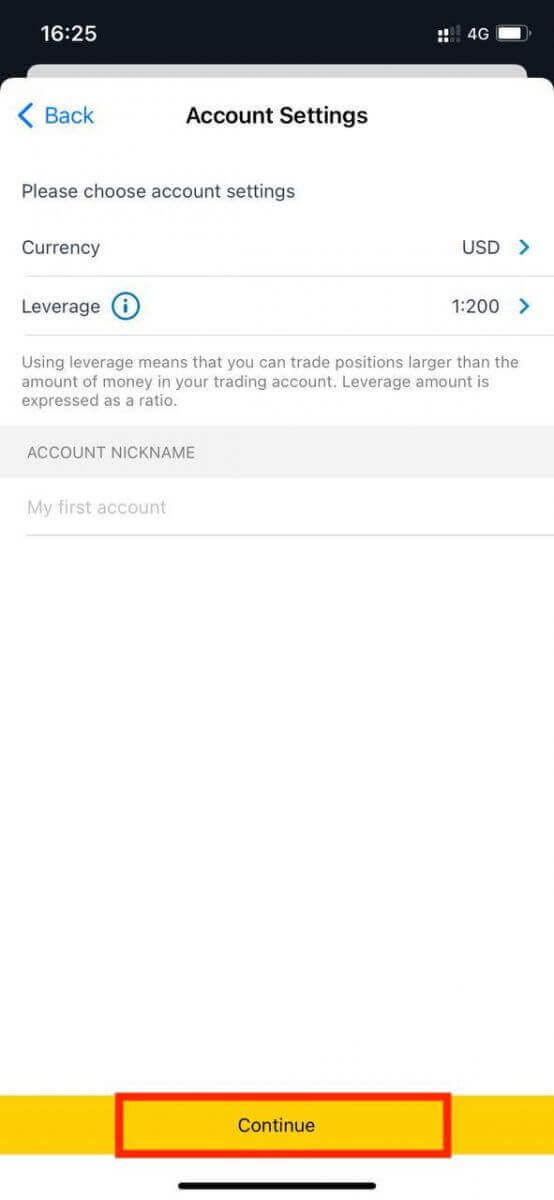
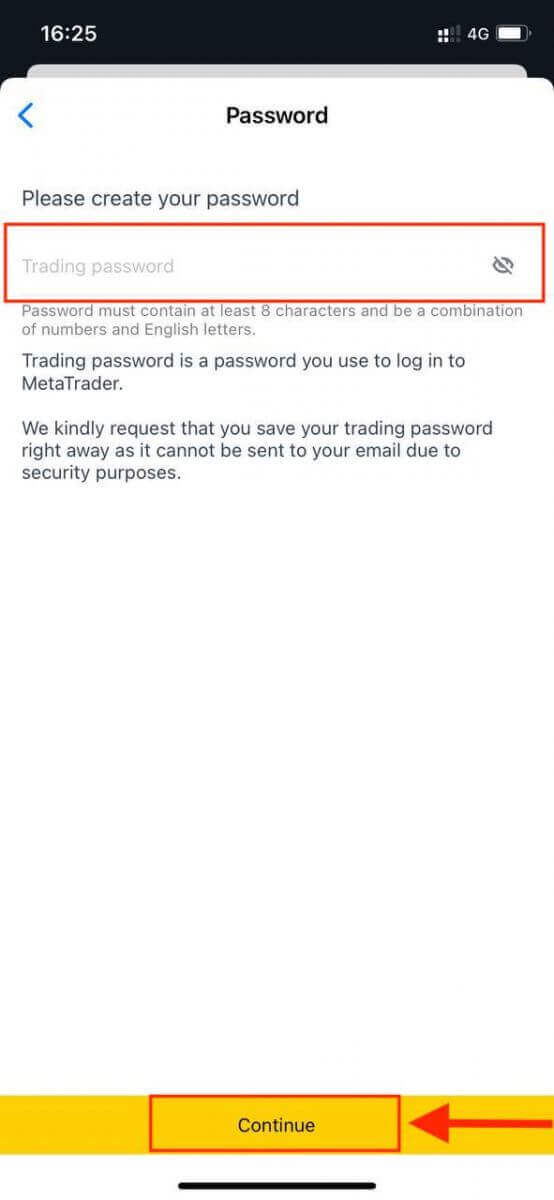
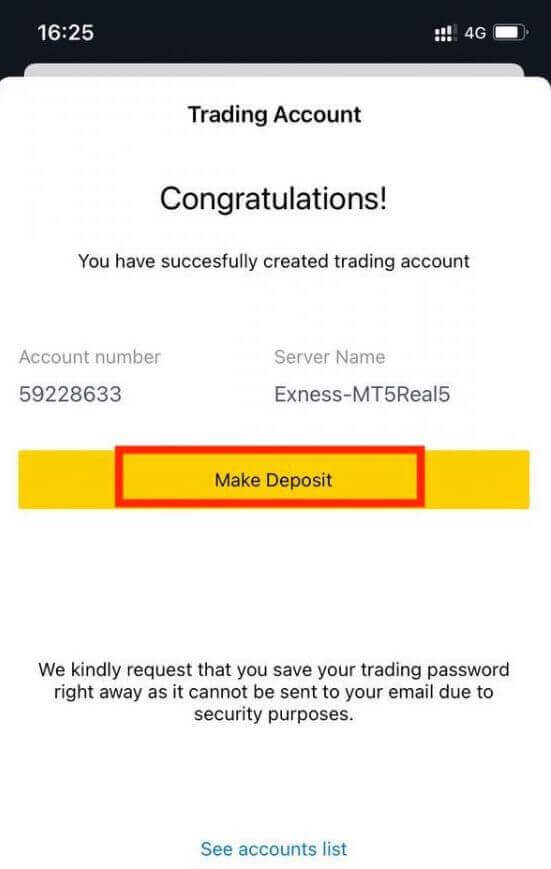
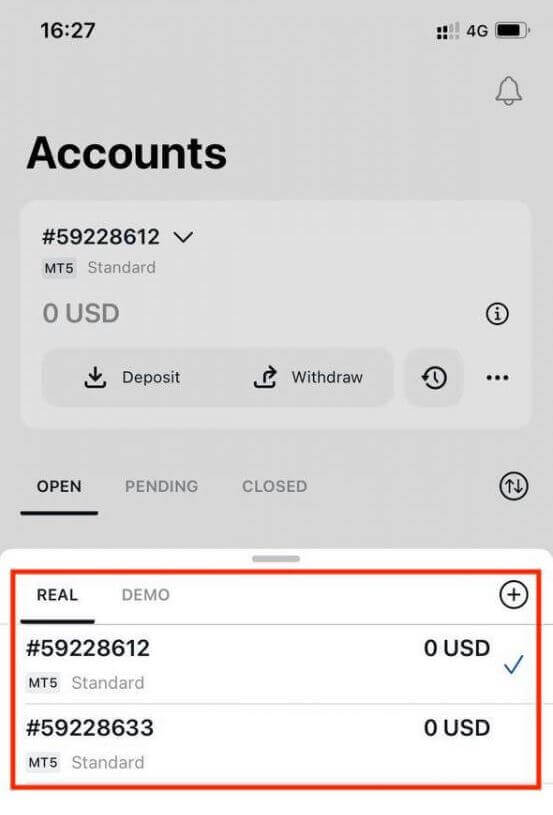
ध्यान दें कि किसी खाते के लिए सेट की गई खाता मुद्रा को एक बार सेट करने के बाद बदला नहीं जा सकता। यदि आप अपना खाता उपनाम बदलना चाहते हैं, तो आप वेब पर्सनल एरिया पर लॉग इन करके ऐसा कर सकते हैं।

